您想禁用 Gutenberg(块编辑器)并在您的网站上保留经典的 WordPress 编辑器吗?
Gutenberg 是 WordPress 中的默认块编辑器,它取代了经典的 WordPress 编辑器。许多用户发现很难适应并且更愿意保留经典编辑器。
在本文中,我们将向您展示如何轻松禁用 Gutenberg 并在 WordPress 中保留经典编辑器。
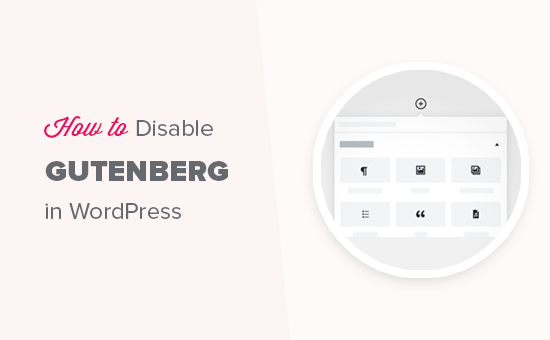
什么是古腾堡?
Gutenberg是 WordPress 中块编辑器的发展名称。创建块编辑器的目的是使 WordPress 写作体验现代化。
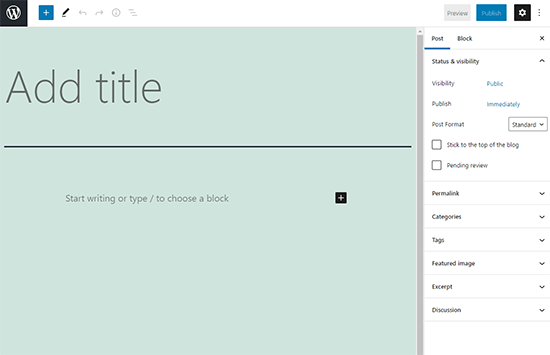
它尝试像页面构建器插件一样工作,并允许您将项目拖放到帖子或页面中。目标是提供更大的灵活性,并使 WordPress 用户能够为其内容创建具有丰富多媒体内容的独特布局。
自 WordPress 5.0 发布以来,块编辑器现在是 WordPress 中的默认编辑器。
为什么禁用 WordPress 中的古腾堡编辑器?
许多使用 WordPress 多年的用户对经典编辑器更满意。
此外,由于块编辑器相对较新,一些插件仍然不兼容。
值得庆幸的是,WordPress 核心团队有一个插件,即使在 WordPress 5.0 或更高版本上,您也可以使用经典编辑器。
让我们看看如何轻松禁用 Gutenberg 并继续使用经典的 WordPress 编辑器。
方法 1. 使用 WPCode 插件禁用 Gutenberg(推荐)
方法 2. 使用经典编辑器插件禁用古腾堡
方法 3. 使用带有禁用 Gutenberg 插件的经典编辑器
方法 1. 使用 WPCode 插件禁用 Gutenberg(推荐)
在 WPBeginner,我们建议使用WPCode插件禁用 Gutenberg。
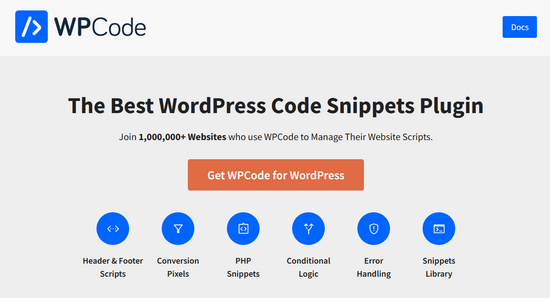
WPCode是 WordPress 最好的代码片段插件。它使在 WordPress 中添加自定义代码变得容易,而无需编辑主题的 functions.php 文件。
WPCode 还具有内置的代码片段库,可以轻松自定义 WordPress 功能。
在库中,您会找到针对流行功能请求的经过验证的代码片段,例如禁用 Gutenberg、禁用 WordPress REST API、禁用自动更新等等。
这消除了安装一堆一次性插件的需要。
要开始使用,您需要安装并激活免费的WPCode插件。如果您需要帮助,请参阅我们关于如何安装 WordPress 插件的指南以获取分步说明。
激活插件后,从 WordPress 仪表板转到代码片段»库。
接下来,搜索“禁用 Gutenberg 编辑器(使用经典编辑器)”片段并单击“使用片段”按钮。
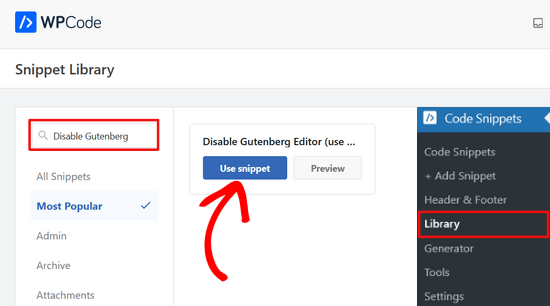
然后,WPCode 会自动添加代码,设置正确的插入方式,并添加标题和标签以帮助您记住代码的用途。

您需要做的就是将开关从“非活动”切换到“活动”。
之后,单击“更新”按钮。
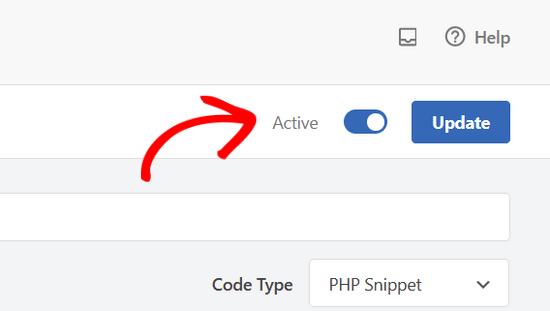
而已。Gutenberg 块编辑器现在已禁用,您可以使用 Classic 编辑器。
方法 2. 使用经典编辑器插件禁用古腾堡
对于这种方法,我们将使用由核心 WordPress 贡献者开发和维护的经典编辑器插件。
您需要做的第一件事是安装并激活经典编辑器插件。有关更多详细信息,请参阅我们关于如何安装 WordPress 插件的分步指南。
该插件开箱即用,激活后将禁用古腾堡编辑器。
该插件还为您提供了同时保留古腾堡和经典编辑器的选项。您可以在插件的设置中进行配置。
只需转到 WordPress 管理区域中的设置»写作页面。您将在“经典编辑器设置”下看到执行此操作的选项。
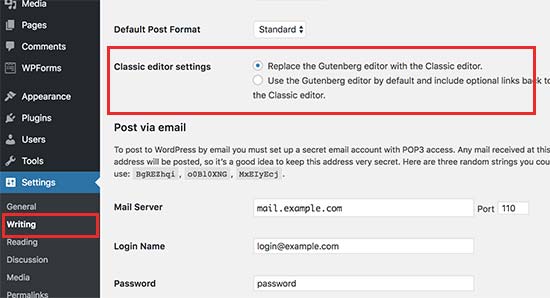
不要忘记单击保存更改按钮来存储您的设置。
您现在可以在“帖子”菜单下看到一个新链接,以使用经典编辑器创建新帖子。
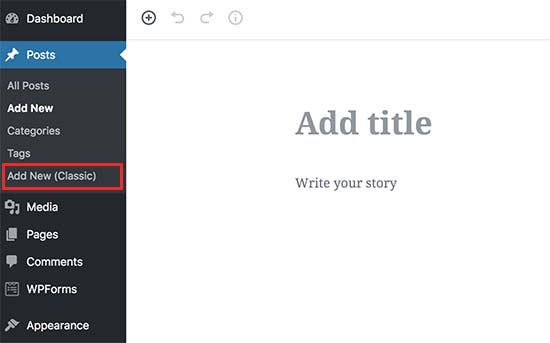
您还可以使用经典编辑器编辑旧文章。只需转到帖子»所有帖子页面,您会在帖子下方看到一个“编辑(经典)”链接。
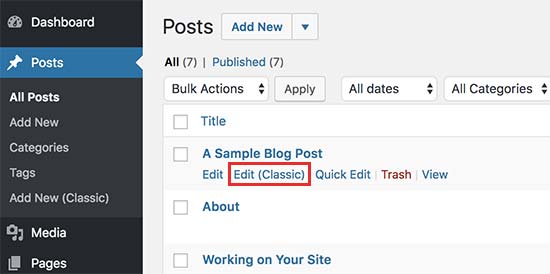
方法 3. 使用带有禁用 Gutenberg 插件的经典编辑器
如果您想为某些用户角色和帖子类型禁用 Gutenberg ,那么此方法将帮助您做到这一点。
首先,您需要安装并激活禁用 Gutenberg插件。有关更多详细信息,请参阅我们关于如何安装 WordPress 插件的分步指南。
激活后,您需要访问设置»禁用 Gutenberg页面来配置插件设置。
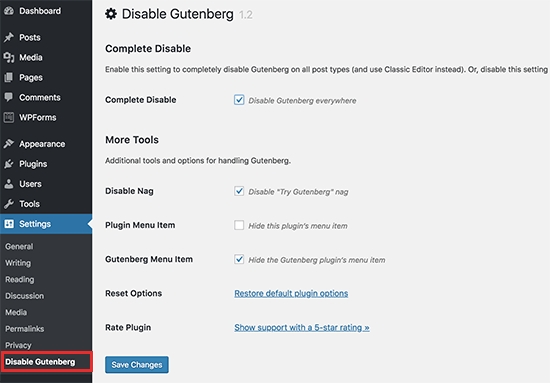
默认情况下,该插件将为您网站上的所有用户禁用 Gutenberg。但是,如果您想将其限制为某些用户角色和帖子类型,则需要取消选中“完全禁用”选项。
取消选中它将显示更多选项,以选择性地为某些用户角色、帖子类型、主题模板或单个帖子禁用 Gutenberg。
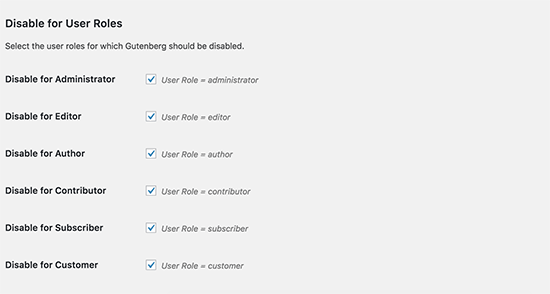
如果您使用的 WordPress 插件与 Gutenberg 不兼容,但您希望将 Gutenberg 用于您网站上的其他区域,则此选项很有帮助。
WordPress 是世界上最受欢迎的网站构建器,为互联网上超过 43% 的网站提供支持。
它拥有数千个插件和主题,并为从电子商务商店到会员社区的各种网站提供支持。
其中许多插件现在与块编辑器兼容。例如,WPForms 包含一个自定义联系表单块,因此您可以使用块编辑器轻松地将表单插入到任何帖子或页面中。
但是,很多第三方工具仍然严重依赖经典的 WordPress 编辑器,可能无法与块编辑器完全兼容。
如果是这种情况,那么这些设置可能对您非常有帮助。
不要忘记单击保存更改按钮来存储您的设置。
我们希望本文能帮助您禁用 Gutenberg 并将经典编辑器保留在 WordPress 中。您可能还想查看我们所有网站的必备 WordPress 插件列表,以及我们针对小型企业的最佳电子邮件营销服务的比较。